2014 Lancia Thema navigation
[x] Cancel search: navigationPage 99 of 392
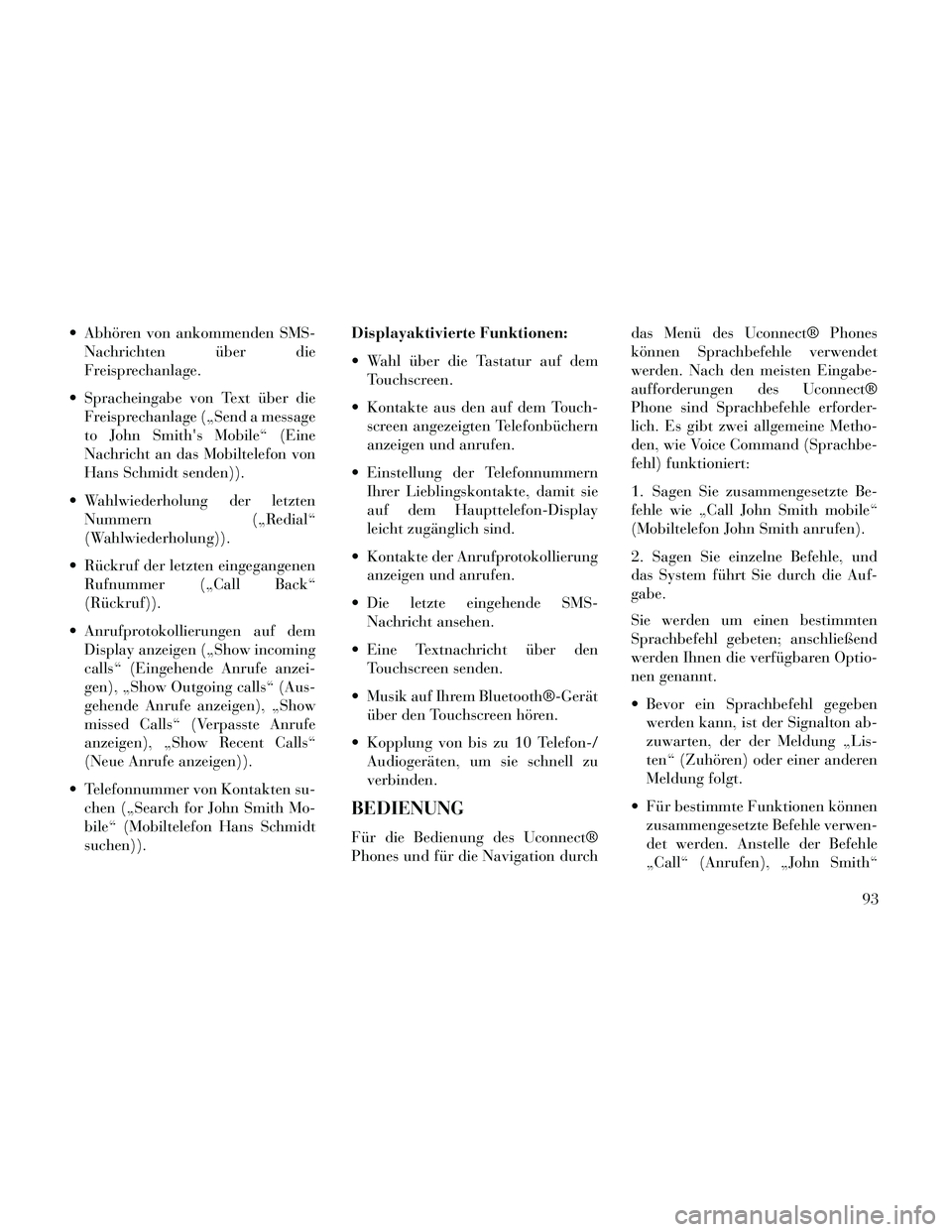
Abhören von ankommenden SMS-Nachrichten über die
Freisprechanlage.
Spracheingabe von Text über die Freisprechanlage („Send a message
to John Smith's Mobile“ (Eine
Nachricht an das Mobiltelefon von
Hans Schmidt senden)).
Wahlwiederholung der letzten Nummern („Redial“
(Wahlwiederholung)).
Rückruf der letzten eingegangenen Rufnummer („Call Back“
(Rückruf)).
Anrufprotokollierungen auf dem Display anzeigen („Show incoming
calls“ (Eingehende Anrufe anzei-
gen), „Show Outgoing calls“ (Aus-
gehende Anrufe anzeigen), „Show
missed Calls“ (Verpasste Anrufe
anzeigen), „Show Recent Calls“
(Neue Anrufe anzeigen)).
Telefonnummer von Kontakten su- chen („Search for John Smith Mo-
bile“ (Mobiltelefon Hans Schmidt
suchen)). Displayaktivierte Funktionen:
Wahl über die Tastatur auf dem
Touchscreen.
Kontakte aus den auf dem Touch- screen angezeigten Telefonbüchern
anzeigen und anrufen.
Einstellung der Telefonnummern Ihrer Lieblingskontakte, damit sie
auf dem Haupttelefon-Display
leicht zugänglich sind.
Kontakte der Anrufprotokollierung anzeigen und anrufen.
Die letzte eingehende SMS- Nachricht ansehen.
Eine Textnachricht über den Touchscreen senden.
Musik auf Ihrem Bluetooth®-Gerät über den Touchscreen hören.
Kopplung von bis zu 10 Telefon-/ Audiogeräten, um sie schnell zu
verbinden.
BEDIENUNG
Für die Bedienung des Uconnect®
Phones und für die Navigation durch das Menü des Uconnect® Phones
können Sprachbefehle verwendet
werden. Nach den meisten Eingabe-
aufforderungen des Uconnect®
Phone sind Sprachbefehle erforder-
lich. Es gibt zwei allgemeine Metho-
den, wie Voice Command (Sprachbe-
fehl) funktioniert:
1. Sagen Sie zusammengesetzte Be-
fehle wie „Call John Smith mobile“
(Mobiltelefon John Smith anrufen).
2. Sagen Sie einzelne Befehle, und
das System führt Sie durch die Auf-
gabe.
Sie werden um einen bestimmten
Sprachbefehl gebeten; anschließend
werden Ihnen die verfügbaren Optio-
nen genannt.
Bevor ein Sprachbefehl gegeben
werden kann, ist der Signalton ab-
zuwarten, der der Meldung „Lis-
ten“ (Zuhören) oder einer anderen
Meldung folgt.
Für bestimmte Funktionen können zusammengesetzte Befehle verwen-
det werden. Anstelle der Befehle
„Call“ (Anrufen), „John Smith“
93
Page 110 of 392
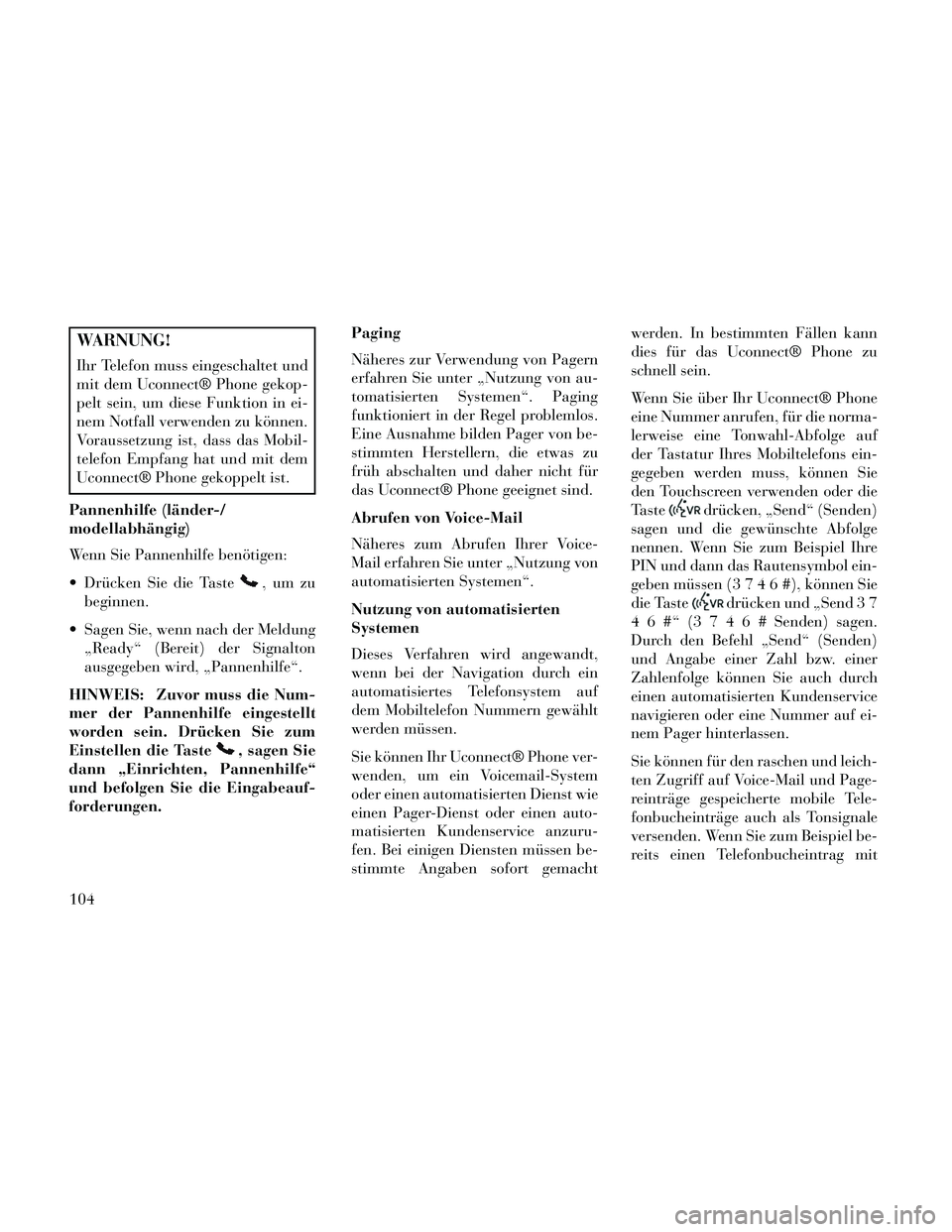
WARNUNG!
Ihr Telefon muss eingeschaltet und
mit dem Uconnect® Phone gekop-
pelt sein, um diese Funktion in ei-
nem Notfall verwenden zu können.
Voraussetzung ist, dass das Mobil-
telefon Empfang hat und mit dem
Uconnect® Phone gekoppelt ist.
Pannenhilfe (länder-/
modellabhängig)
Wenn Sie Pannenhilfe benötigen:
Drücken Sie die Taste
,umzu
beginnen.
Sagen Sie, wenn nach der Meldung „Ready“ (Bereit) der Signalton
ausgegeben wird, „Pannenhilfe“.
HINWEIS: Zuvor muss die Num-
mer der Pannenhilfe eingestellt
worden sein. Drücken Sie zum
Einstellen die Taste
, sagen Sie
dann „Einrichten, Pannenhilfe“
und befolgen Sie die Eingabeauf-
forderungen. Paging
Näheres zur Verwendung von Pagern
erfahren Sie unter „Nutzung von au-
tomatisierten Systemen“. Paging
funktioniert in der Regel problemlos.
Eine Ausnahme bilden Pager von be-
stimmten Herstellern, die etwas zu
früh abschalten und daher nicht für
das Uconnect® Phone geeignet sind.
Abrufen von Voice-Mail
Näheres zum Abrufen Ihrer Voice-
Mail erfahren Sie unter „Nutzung von
automatisierten Systemen“.
Nutzung von automatisierten
Systemen
Dieses Verfahren wird angewandt,
wenn bei der Navigation durch ein
automatisiertes Telefonsystem auf
dem Mobiltelefon Nummern gewählt
werden müssen.
Sie können Ihr Uconnect® Phone ver-
wenden, um ein Voicemail-System
oder einen automatisierten Dienst wie
einen Pager-Dienst oder einen auto-
matisierten Kundenservice anzuru-
fen. Bei einigen Diensten müssen be-
stimmte Angaben sofort gemachtwerden. In bestimmten Fällen kann
dies für das Uconnect® Phone zu
schnell sein.
Wenn Sie über Ihr Uconnect® Phone
eine Nummer anrufen, für die norma-
lerweise eine Tonwahl-Abfolge auf
der Tastatur Ihres Mobiltelefons ein-
gegeben werden muss, können Sie
den Touchscreen verwenden oder die
Taste
drücken, „Send“ (Senden)
sagen und die gewünschte Abfolge
nennen. Wenn Sie zum Beispiel Ihre
PIN und dann das Rautensymbol ein-
geben müssen (3746#),können Sie
die Taste
drücken und „Send 3 7
46#“(3746#Senden) sagen.
Durch den Befehl „Send“ (Senden)
und Angabe einer Zahl bzw. einer
Zahlenfolge können Sie auch durch
einen automatisierten Kundenservice
navigieren oder eine Nummer auf ei-
nem Pager hinterlassen.
Sie können für den raschen und leich-
ten Zugriff auf Voice-Mail und Page-
reinträge gespeicherte mobile Tele-
fonbucheinträge auch als Tonsignale
versenden. Wenn Sie zum Beispiel be-
reits einen Telefonbucheintrag mit
104
Page 124 of 392
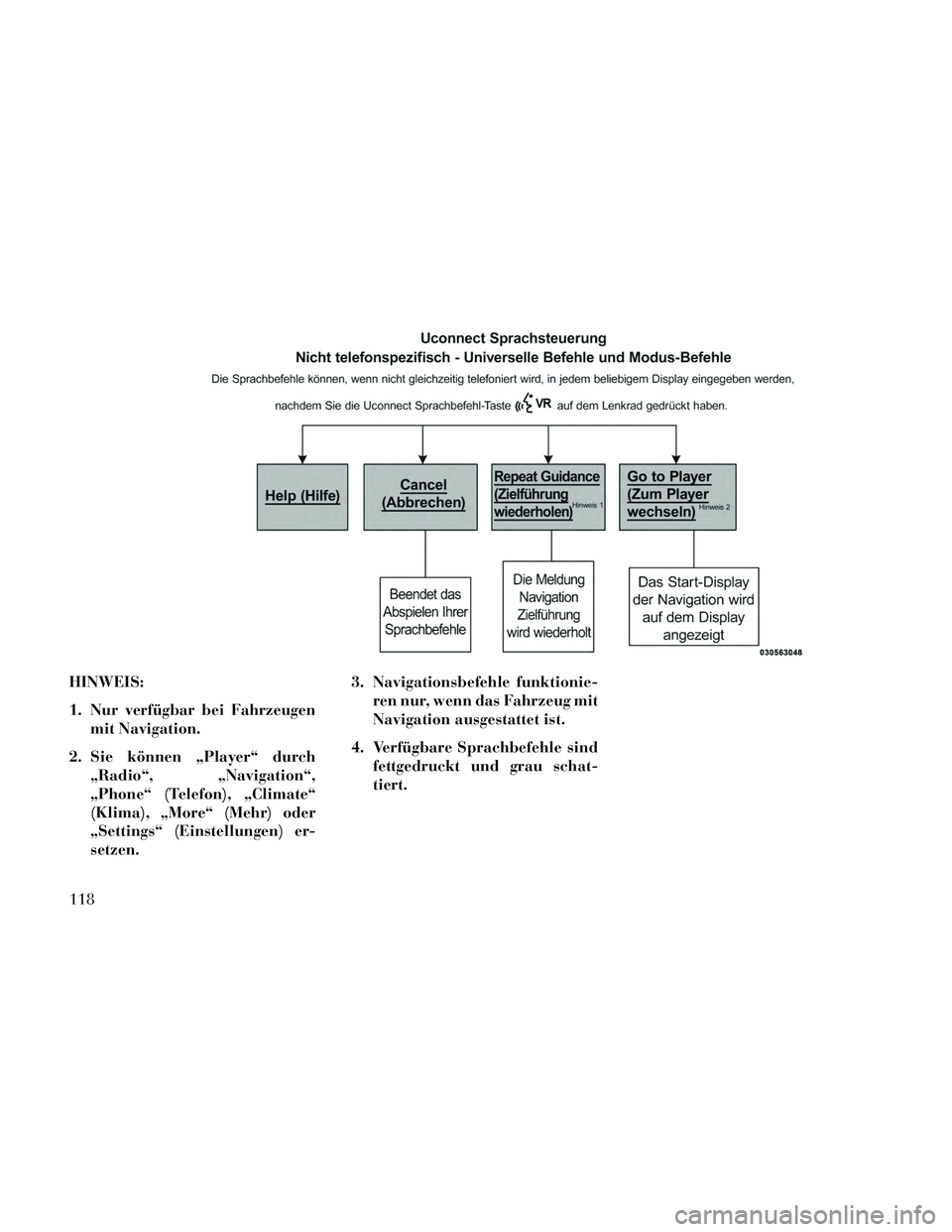
HINWEIS:
1. Nur verfügbar bei Fahrzeugenmit Navigation.
2. Sie können „Player“ durch „Radio“, „Navigation“,
„Phone“ (Telefon), „Climate“
(Klima), „More“ (Mehr) oder
„Settings“ (Einstellungen) er-
setzen. 3. Navigationsbefehle funktionie-
ren nur, wenn das Fahrzeug mit
Navigation ausgestattet ist.
4. Verfügbare Sprachbefehle sind fettgedruckt und grau schat-
tiert.
118
Page 174 of 392
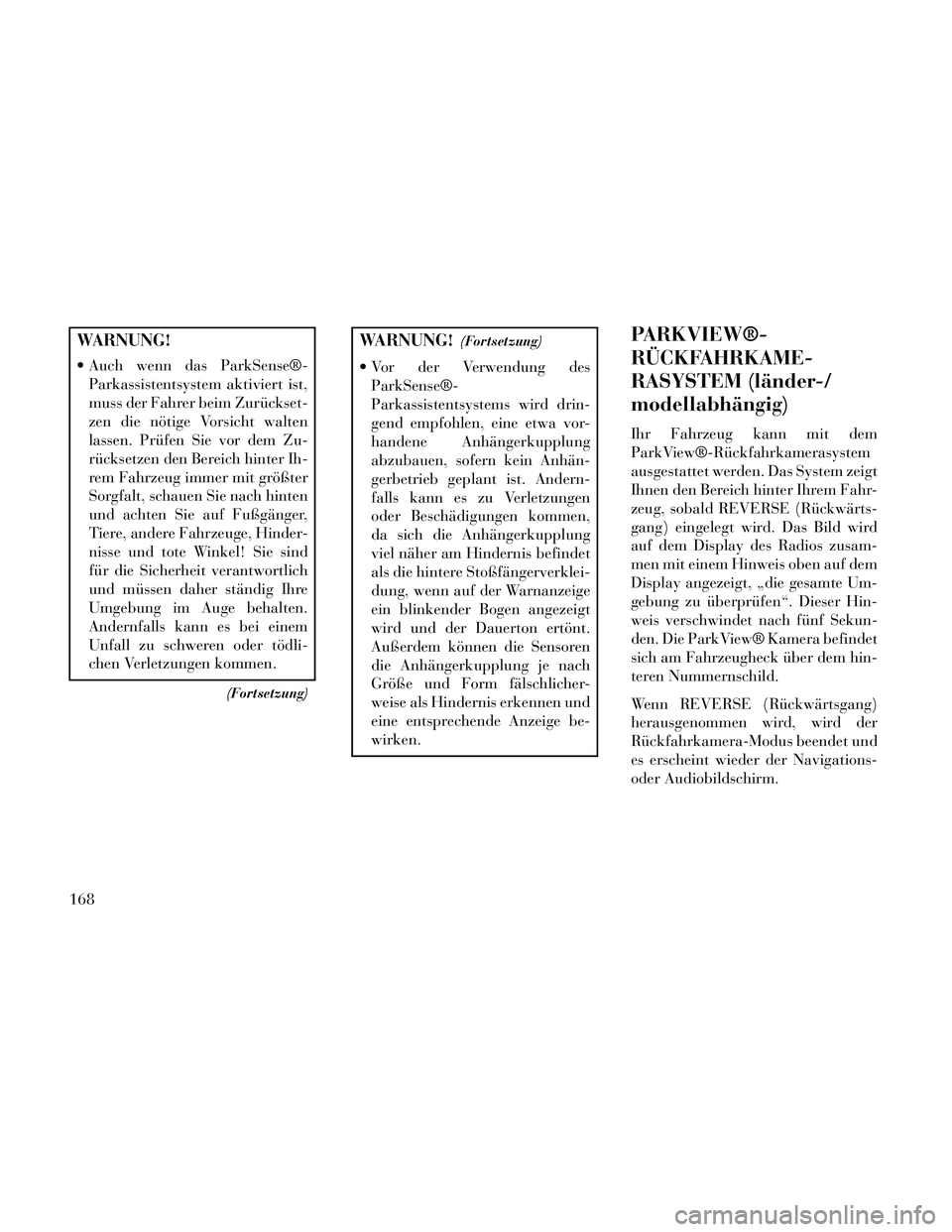
WARNUNG!
Auch wenn das ParkSense®-Parkassistentsystem aktiviert ist,
muss der Fahrer beim Zurückset-
zen die nötige Vorsicht walten
lassen. Prüfen Sie vor dem Zu-
rücksetzen den Bereich hinter Ih-
rem Fahrzeug immer mit größter
Sorgfalt, schauen Sie nach hinten
und achten Sie auf Fußgänger,
Tiere, andere Fahrzeuge, Hinder-
nisse und tote Winkel! Sie sind
für die Sicherheit verantwortlich
und müssen daher ständig Ihre
Umgebung im Auge behalten.
Andernfalls kann es bei einem
Unfall zu schweren oder tödli-
chen Verletzungen kommen.
(Fortsetzung)
WARNUNG!(Fortsetzung)
Vor der Verwendung desParkSense®-
Parkassistentsystems wird drin-
gend empfohlen, eine etwa vor-
handene Anhängerkupplung
abzubauen, sofern kein Anhän-
gerbetrieb geplant ist. Andern-
falls kann es zu Verletzungen
oder Beschädigungen kommen,
da sich die Anhängerkupplung
viel näher am Hindernis befindet
als die hintere Stoßfängerverklei-
dung, wenn auf der Warnanzeige
ein blinkender Bogen angezeigt
wird und der Dauerton ertönt.
Außerdem können die Sensoren
die Anhängerkupplung je nach
Größe und Form fälschlicher-
weise als Hindernis erkennen und
eine entsprechende Anzeige be-
wirken.
PARKVIEW®-
RÜCKFAHRKAME-
RASYSTEM (länder-/
modellabhängig)
Ihr Fahrzeug kann mit dem
ParkView®-Rückfahrkamerasystem
ausgestattet werden. Das System zeigt
Ihnen den Bereich hinter Ihrem Fahr-
zeug, sobald REVERSE (Rückwärts-
gang) eingelegt wird. Das Bild wird
auf dem Display des Radios zusam-
men mit einem Hinweis oben auf dem
Display angezeigt, „die gesamte Um-
gebung zu überprüfen“. Dieser Hin-
weis verschwindet nach fünf Sekun-
den. Die ParkView® Kamera befindet
sich am Fahrzeugheck über dem hin-
teren Nummernschild.
Wenn REVERSE (Rückwärtsgang)
herausgenommen wird, wird der
Rückfahrkamera-Modus beendet und
es erscheint wieder der Navigations-
oder Audiobildschirm.
168
Page 192 of 392
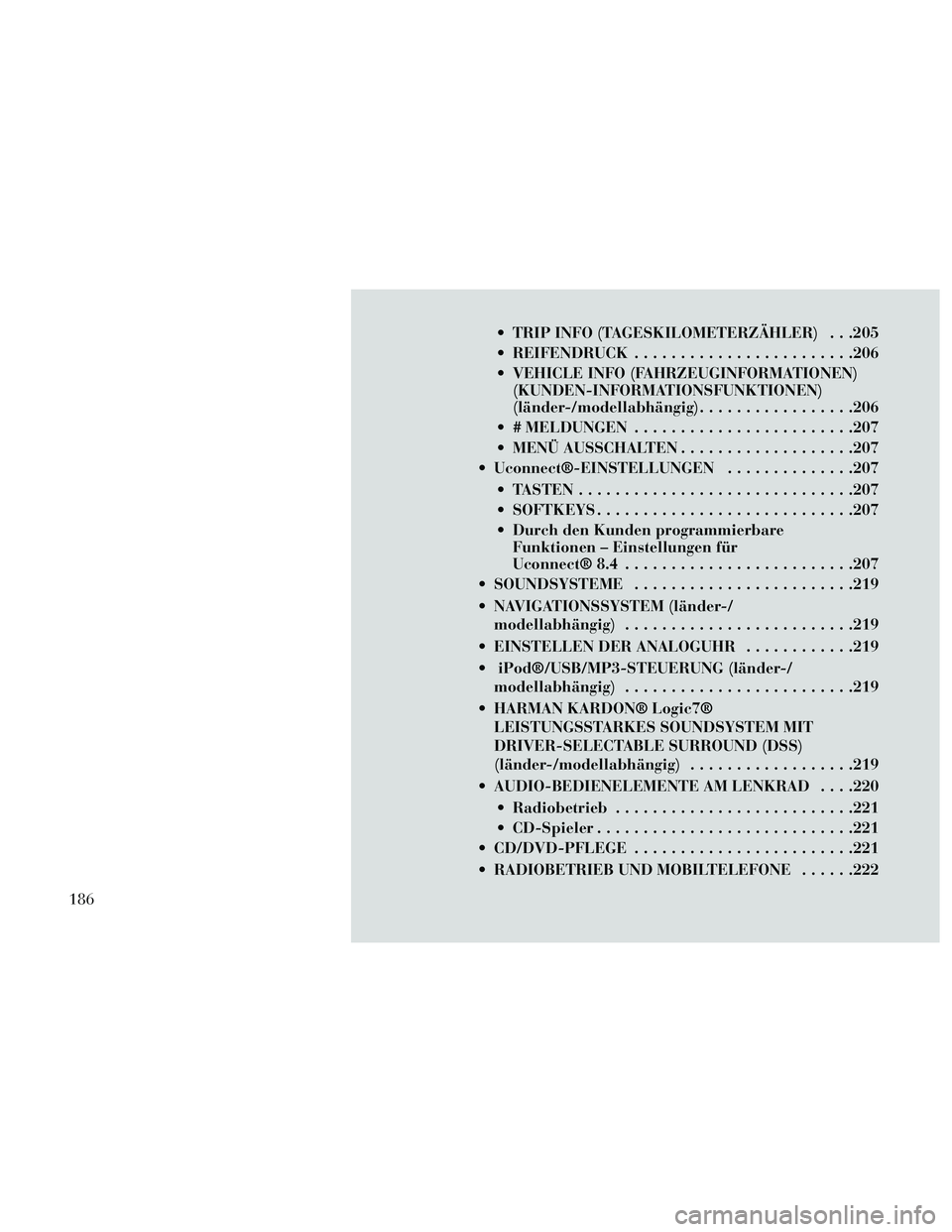
TRIP INFO (TAGESKILOMETERZÄHLER) . . .205
REIFENDRUCK........................206
VEHICLE INFO (FAHRZEUGINFORMATIONEN) (KUNDEN-INFORMATIONSFUNKTIONEN)
(länder-/modellabhängig) .................206
# MELDUNGEN ........................207
MENÜ AUSSCHALTEN ...................207
Uconnect®-EINSTELLUNGEN ..............207
TASTEN..............................207
SOFTKEYS ............................207
Durch den Kunden programmierbare Funktionen – Einstellungen für
Uconnect® 8.4 .........................207
SOUNDSYSTEME ........................219
NAVIGATIONSSYSTEM (länder-/ modellabhängig) .........................219
EINSTELLEN DER ANALOGUHR ............219
iPod®/USB/MP3-STEUERUNG (länder-/ modellabhängig) .........................219
HARMAN KARDON® Logic7® LEISTUNGSSTARKES SOUNDSYSTEM MIT
DRIVER-SELECTABLE SURROUND (DSS)
(länder-/modellabhängig) ..................219
AUDIO-BEDIENELEMENTE AM LENKRAD . . . .220
Radiobetrieb ..........................221
CD-Spieler ............................221
CD/DVD-PFLEGE ........................221
RADIOBETRIEB UND MOBILTELEFONE ......222
186
Page 214 of 392
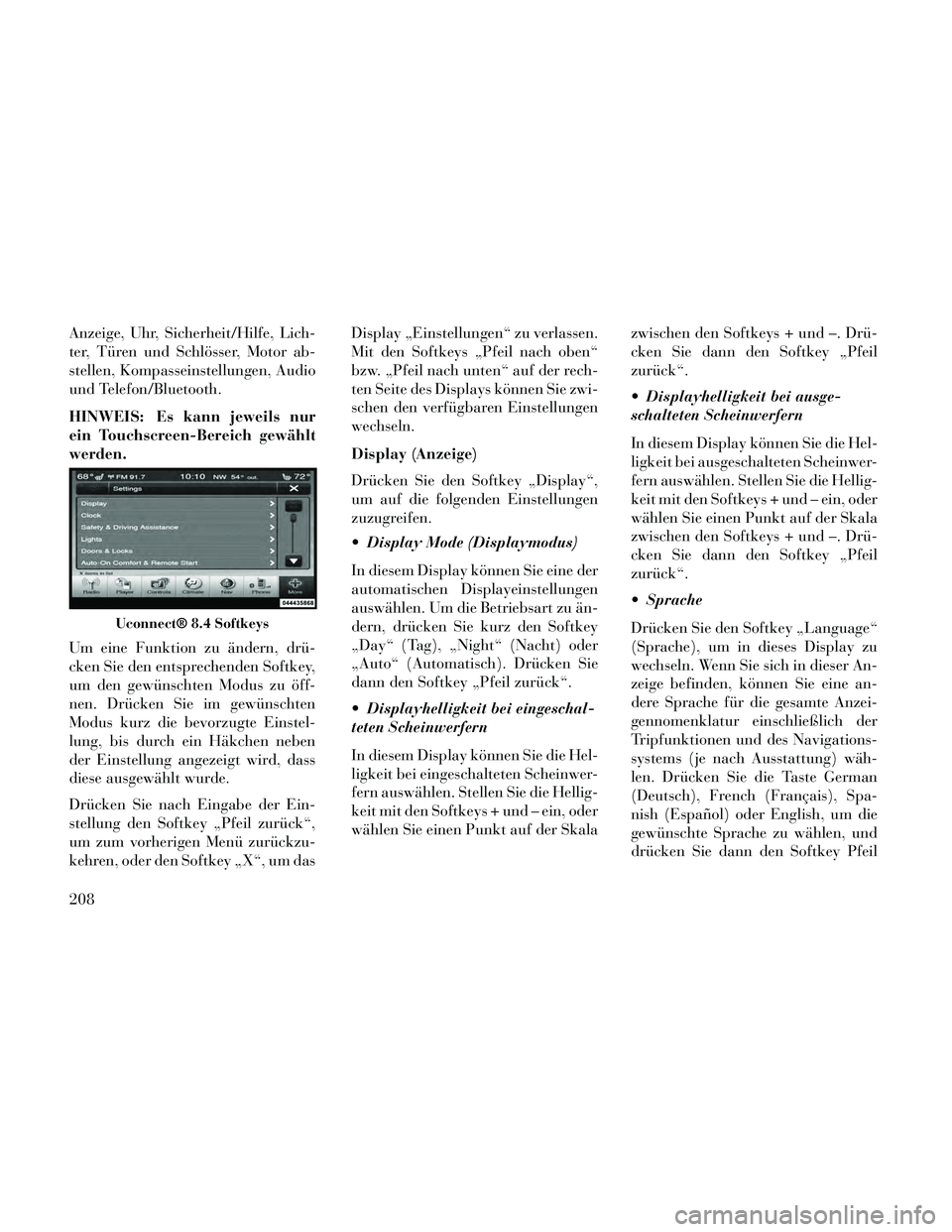
Anzeige, Uhr, Sicherheit/Hilfe, Lich-
ter, Türen und Schlösser, Motor ab-
stellen, Kompasseinstellungen, Audio
und Telefon/Bluetooth.
HINWEIS: Es kann jeweils nur
ein Touchscreen-Bereich gewählt
werden.
Um eine Funktion zu ändern, drü-
cken Sie den entsprechenden Softkey,
um den gewünschten Modus zu öff-
nen. Drücken Sie im gewünschten
Modus kurz die bevorzugte Einstel-
lung, bis durch ein Häkchen neben
der Einstellung angezeigt wird, dass
diese ausgewählt wurde.
Drücken Sie nach Eingabe der Ein-
stellung den Softkey „Pfeil zurück“,
um zum vorherigen Menü zurückzu-
kehren, oder den Softkey „X“, um dasDisplay „Einstellungen“ zu verlassen.
Mit den Softkeys „Pfeil nach oben“
bzw. „Pfeil nach unten“ auf der rech-
ten Seite des Displays können Sie zwi-
schen den verfügbaren Einstellungen
wechseln.
Display (Anzeige)
Drücken Sie den Softkey „Display“,
um auf die folgenden Einstellungen
zuzugreifen.
Display Mode (Displaymodus)
In diesem Display können Sie eine der
automatischen Displayeinstellungen
auswählen. Um die Betriebsart zu än-
dern, drücken Sie kurz den Softkey
„Day“ (Tag), „Night“ (Nacht) oder
„Auto“ (Automatisch). Drücken Sie
dann den Softkey „Pfeil zurück“.
Displayhelligkeit bei eingeschal-
teten Scheinwerfern
In diesem Display können Sie die Hel-
ligkeit bei eingeschalteten Scheinwer-
fern auswählen. Stellen Sie die Hellig-
keit mit den Softkeys + und – ein, oder
wählen Sie einen Punkt auf der Skala
zwischen den Softkeys + und –. Drü-
cken Sie dann den Softkey „Pfeil
zurück“.
Displayhelligkeit bei ausge-
schalteten Scheinwerfern
In diesem Display können Sie die Hel-
ligkeit bei ausgeschalteten Scheinwer-
fern auswählen. Stellen Sie die Hellig-
keit mit den Softkeys + und – ein, oder
wählen Sie einen Punkt auf der Skala
zwischen den Softkeys + und –. Drü-
cken Sie dann den Softkey „Pfeil
zurück“.
Sprache
Drücken Sie den Softkey „Language“
(Sprache), um in dieses Display zu
wechseln. Wenn Sie sich in dieser An-
zeige befinden, können Sie eine an-
dere Sprache für die gesamte Anzei-
gennomenklatur einschließlich der
Tripfunktionen und des Navigations-
systems (je nach Ausstattung) wäh-
len. Drücken Sie die Taste German
(Deutsch), French (Français), Spa-
nish (Español) oder English, um die
gewünschte Sprache zu wählen, und
drücken Sie dann den Softkey Pfeil
Uconnect® 8.4 Softkeys
208
Page 215 of 392
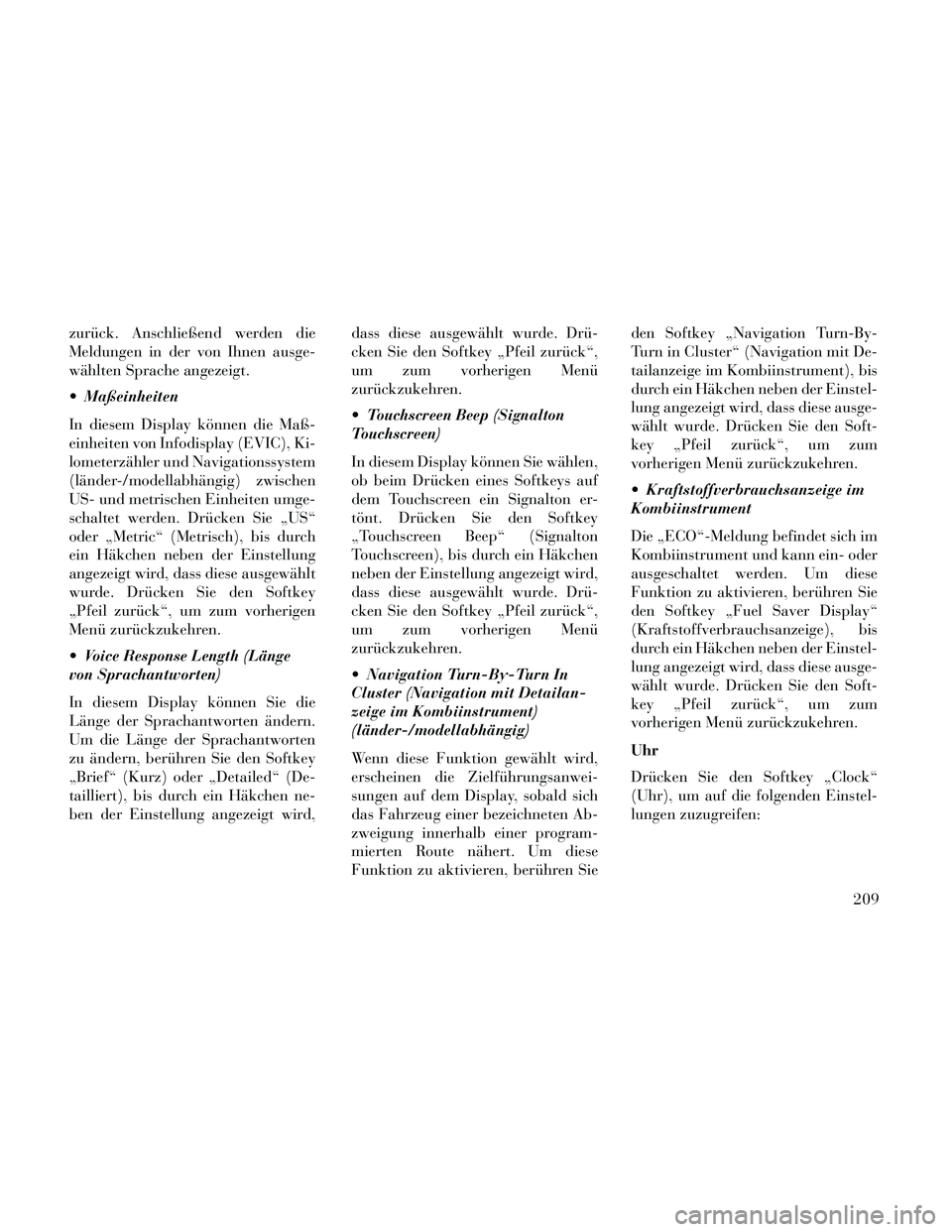
zurück. Anschließend werden die
Meldungen in der von Ihnen ausge-
wählten Sprache angezeigt.
Maßeinheiten
In diesem Display können die Maß-
einheiten von Infodisplay (EVIC), Ki-
lometerzähler und Navigationssystem
(länder-/modellabhängig) zwischen
US- und metrischen Einheiten umge-
schaltet werden. Drücken Sie „US“
oder „Metric“ (Metrisch), bis durch
ein Häkchen neben der Einstellung
angezeigt wird, dass diese ausgewählt
wurde. Drücken Sie den Softkey
„Pfeil zurück“, um zum vorherigen
Menü zurückzukehren.
Voice Response Length (Länge
von Sprachantworten)
In diesem Display können Sie die
Länge der Sprachantworten ändern.
Um die Länge der Sprachantworten
zu ändern, berühren Sie den Softkey
„Brief“ (Kurz) oder „Detailed“ (De-
tailliert), bis durch ein Häkchen ne-
ben der Einstellung angezeigt wird,dass diese ausgewählt wurde. Drü-
cken Sie den Softkey „Pfeil zurück“,
um zum vorherigen Menü
zurückzukehren.
Touchscreen Beep (Signalton
Touchscreen)
In diesem Display können Sie wählen,
ob beim Drücken eines Softkeys auf
dem Touchscreen ein Signalton er-
tönt. Drücken Sie den Softkey
„Touchscreen Beep“ (Signalton
Touchscreen), bis durch ein Häkchen
neben der Einstellung angezeigt wird,
dass diese ausgewählt wurde. Drü-
cken Sie den Softkey „Pfeil zurück“,
um zum vorherigen Menü
zurückzukehren.
Navigation Turn-By-Turn In
Cluster (Navigation mit Detailan-
zeige im Kombiinstrument)
(länder-/modellabhängig)
Wenn diese Funktion gewählt wird,
erscheinen die Zielführungsanwei-
sungen auf dem Display, sobald sich
das Fahrzeug einer bezeichneten Ab-
zweigung innerhalb einer program-
mierten Route nähert. Um diese
Funktion zu aktivieren, berühren Sieden Softkey „Navigation Turn-By-
Turn in Cluster“ (Navigation mit De-
tailanzeige im Kombiinstrument), bis
durch ein Häkchen neben der Einstel-
lung angezeigt wird, dass diese ausge-
wählt wurde. Drücken Sie den Soft-
key „Pfeil zurück“, um zum
vorherigen Menü zurückzukehren.
Kraftstoffverbrauchsanzeige im
Kombiinstrument
Die „ECO“-Meldung befindet sich im
Kombiinstrument und kann ein- oder
ausgeschaltet werden. Um diese
Funktion zu aktivieren, berühren Sie
den Softkey „Fuel Saver Display“
(Kraftstoffverbrauchsanzeige), bis
durch ein Häkchen neben der Einstel-
lung angezeigt wird, dass diese ausge-
wählt wurde. Drücken Sie den Soft-
key „Pfeil zurück“, um zum
vorherigen Menü zurückzukehren.
Uhr
Drücken Sie den Softkey „Clock“
(Uhr), um auf die folgenden Einstel-
lungen zuzugreifen:
209
Page 225 of 392
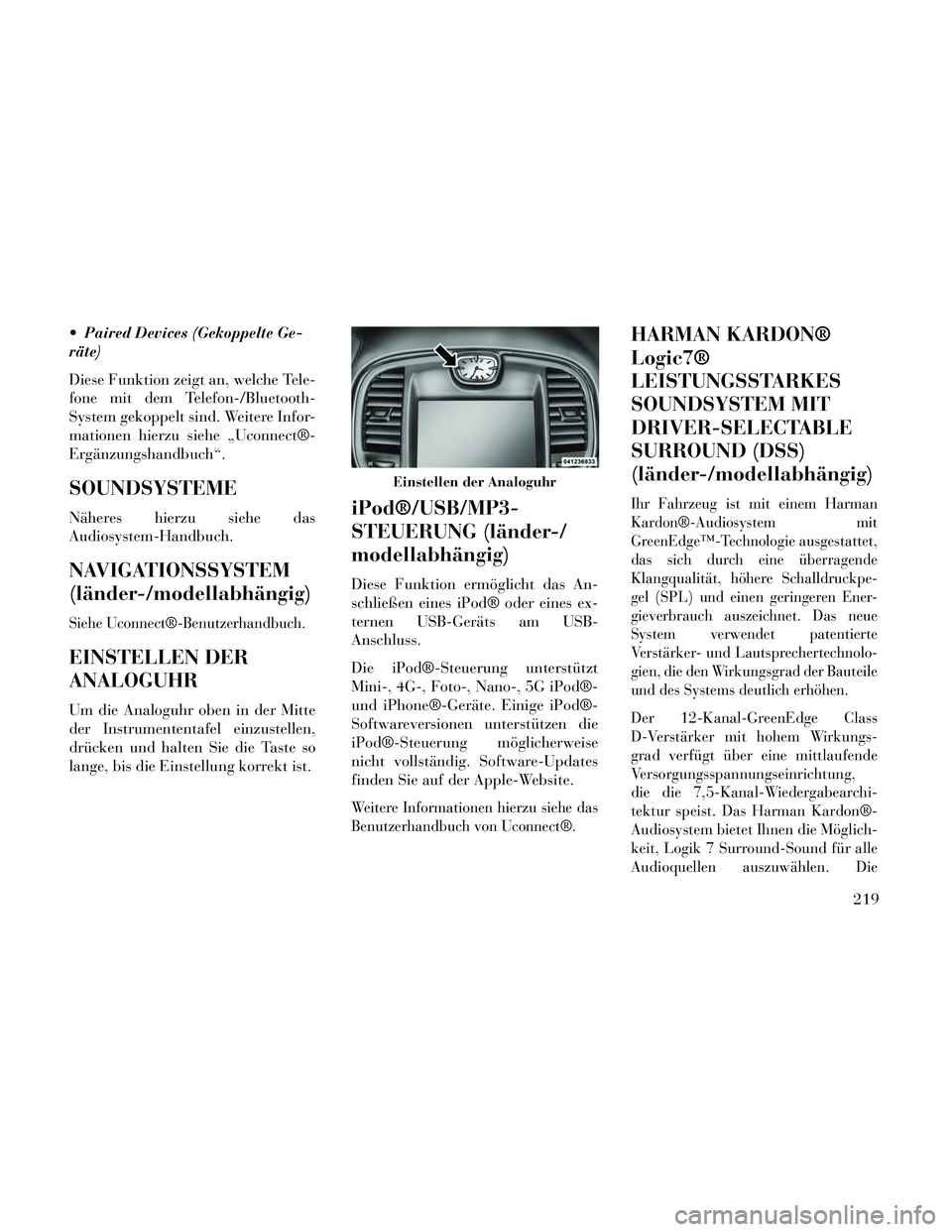
Paired Devices (Gekoppelte Ge-
räte)
Diese Funktion zeigt an, welche Tele-
fone mit dem Telefon-/Bluetooth-
System gekoppelt sind. Weitere Infor-
mationen hierzu siehe „Uconnect®-
Ergänzungshandbuch“.
SOUNDSYSTEME
Näheres hierzu siehe das
Audiosystem-Handbuch.
NAVIGATIONSSYSTEM
(länder-/modellabhängig)
Siehe Uconnect®-Benutzerhandbuch.
EINSTELLEN DER
ANALOGUHR
Um die Analoguhr oben in der Mitte
der Instrumententafel einzustellen,
drücken und halten Sie die Taste so
lange, bis die Einstellung korrekt ist.
iPod®/USB/MP3-
STEUERUNG (länder-/
modellabhängig)
Diese Funktion ermöglicht das An-
schließen eines iPod® oder eines ex-
ternen USB-Geräts am USB-
Anschluss.
Die iPod®-Steuerung unterstützt
Mini-, 4G-, Foto-, Nano-, 5G iPod®-
und iPhone®-Geräte. Einige iPod®-
Softwareversionen unterstützen die
iPod®-Steuerung möglicherweise
nicht vollständig. Software-Updates
finden Sie auf der Apple-Website.
Weitere Informationen hierzu siehe das
Benutzerhandbuch von Uconnect®.
HARMAN KARDON®
Logic7®
LEISTUNGSSTARKES
SOUNDSYSTEM MIT
DRIVER-SELECTABLE
SURROUND (DSS)
(länder-/modellabhängig)
Ihr Fahrzeug ist mit einem Harman
Kardon®-Audiosystem mit
GreenEdge™-Technologie ausgestattet,
das sich durch eine überragende
Klangqualität, höhere Schalldruckpe-
gel (SPL) und einen geringeren Ener-
gieverbrauch auszeichnet. Das neue
System verwendet patentierte
Verstärker- und Lautsprechertechnolo-
gien, die den Wirkungsgrad der Bauteile
und des Systems deutlich erhöhen.
Der 12-Kanal-GreenEdge Class
D-Verstärker mit hohem Wirkungs-
grad verfügt über eine mittlaufende
Versorgungsspannungseinrichtung,
die die 7,5-Kanal-Wiedergabearchi-
tektur speist. Das Harman Kardon®-
Audiosystem bietet Ihnen die Möglich-
keit, Logik 7 Surround-Sound für alle
Audioquellen auszuwählen. Die
Einstellen der Analoguhr
219